© Tillypad 2008-2014
Панель «Спецификация» предназначена для работы с элементами спецификации расходной накладной.
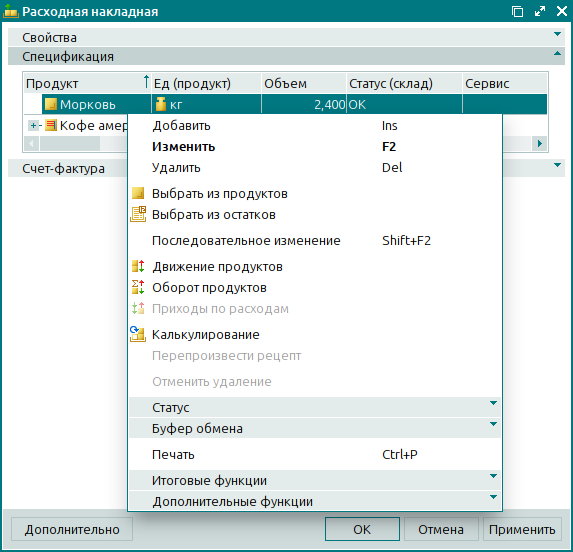
На панели «Спецификация» выводится таблица со списком продуктов, включенных в расходную накладную.
Столбцы таблицы:
Продукт – продукт, включенный в спецификацию расходной накладной.
Объем – объем продукта.
Ед (продукт) – единица измерения продукта.
Цена – цена за единицу измерения продукта.
Сумма – стоимость выбранного объема продукта без учета НДС.
Сервис – сервис продуктов, к которому относится продукт.
НДС, % – ставка НДС, применяемая к продукту.
Сумма НДС – размер налога на добавленную стоимость.
Сумма с НДС – стоимость выбранного объема продукта с учетом НДС.
Группа продуктов – группа продуктов, в которую входит продукт.
Тип – тип продуктов.
Класс – класс продуктов, к которому относится продукт из спецификации расходной накладной.
Цена по себестоимости – цена продукта после расчета себестоимости.
Сумма по себестоимости – рассчитанная себестоимость продукта.
Сумма ингредиента по себестоимости – суммарная себестоимость продукта, включенного в рецепт составного продукта.
Холодная обработка, % – процент изменения объема продукта при холодной обработке.
Нетто – объем продукта после холодной обработки (нетто).
Горячая обработка, % – процент изменения объема продукта при горячей обработке.
Выход – объем продукта после холодной и горячей обработки.
Статус (склад) – статус элемента спецификации расходной накладной. Устанавливается по результатам проводки документа по складу.
Комментарий – краткий текстовый комментарий.
Документ – номер расходной накладной, в спецификацию которой включен выбранный продукт.
Родительский элемент – продукт, в рецепт приготовления которого входит данный продукт. Заполняется только для подчиненных продуктов.
Порядок – очередность расположение продукта в спецификации расходной накладной.
Скалькулировано – признак проведения калькулирования элемент спецификации расходной накладной.
Калькулирование выполняется, если складские остатки продукта меньше, чем объем, указанный в спецификации расходной накладной.
Контекстное меню спецификации содержит команды для выполнения следующих операций:
(Ins) – добавление элемента в спецификацию расходной накладной.
Команда доступна только в спецификациях расходных накладных со статусом «Не готов».
(F2) – редактирование и просмотр элементов спецификации расходной накладной.
Команда доступна доступна только в спецификациях расходных накладных, обладающих статусом «Не готов», если в спецификации есть хотя бы один элемент (продукт). Если документ обладает статусом «Оформлен» или «Зарегистрирован», то команда заменяется в контекстном меню командой .
(Del) – безвозвратное удаление элементов из спецификации расходной накладной.
Команда доступна только в спецификациях расходных накладных, обладающих статусом «Не готов», если в спецификации есть хотя бы один элемент (продукт).
– выбор продуктов из справочника для последовательного добавления в спецификацию расходной накладной.
Команда включается в контексное меню спецификации расходной накладной со статусом «Не готов».
– выбор продуктов из оперативного отчета для последовательного добавления в спецификацию расходной накладной.
Команда включается в контексное меню спецификации расходной накладной со статусом «Не готов».
(Shift+F2) – последовательное редактирование элементов спецификации расходной накладной без закрытия карточки редактирования.
Команда доступна только в спецификациях расходных накладных, обладающих статусом «Не готов» при выборе корневых элементов спецификации: простых продуктов или продуктов с рецептом приготовления, непосредственно включенных в спецификацию.
– просмотр оперативного отчета о движении выбранных продуктов.
Команда доступна только в заполненных спецификациях расходных накладных независимо от их текущего статуса.
– просмотр оперативного отчета об обороте выбранных продуктов.
Команда доступна только в заполненных спецификациях расходных накладных независимо от их текущего статуса.
– просмотр оперативного отчета о поступлении выбранных израсходованных продуктов.
Команда доступна при выборе простых продуктов, включенных в спецификацию расходной накладной в качестве элементов рецептов других составных продуктов. Команда доступна независимо от статуса расходной накладной.
– калькулирование продуктов, включенных в спецификацию расходной накладной.
Команда доступна при выборе одного или нескольких элементов спецификации документа, обладающего статусом «Не готов».
– внесение в спецификацию элементов рецепта выбранного составного продукта.
Команда доступна только в спецификациях расходных накладных, обладающих статусом «Не готов», при выборе элементов спецификации, являющихся родительскими элементами для других элементов спецификаций.
– отмена удаления элементов из спецификации расходной накладной.
Команда доступна только в том случае, когда элемент спецификации был удален, и его удаление вызвало ошибку проведения документа по складу.
– меню, объединяющее команды для изменения статуса документа.
При выборе одного документа или нескольких документов с одинаковыми статусами в меню недоступен их текущий статус. Если выбраны документы с разными статусами, то в контекстном меню доступны все их возможные статусы.
– меню, объединяющее команды для работы с буфером обмена.
(Ctrl+P) – вывод форматов печати экранных форм.
– меню, объединяющее команды для управления итоговыми функциями таблицы элементов.
– меню, объединяющее команды для управления таблицей элементов.
Для добавления новых элементов в спецификацию расходной накладной используются карточки добавления и .
Для корректировки атрибутов элементов спецификации используются карточки редактирования и . Разновидностью карточки редактирования элемента спецификации является карточка последовательного редактирования, которая также называется .
Для выбора родительского элемента спецификации используется окно .
При удалении элементов из спецификаций расходных накладных используется окно подтверждения безвозвратного удаления.
Если расходная накладная обладает статусами «Оформлен» или «Зарегистрирован», то вносить изменения в ее спецификацию нельзя. Элементы спецификации в этом случае становятся недоступными для редактирования, и пункт контекстного меню спецификации меняется на :
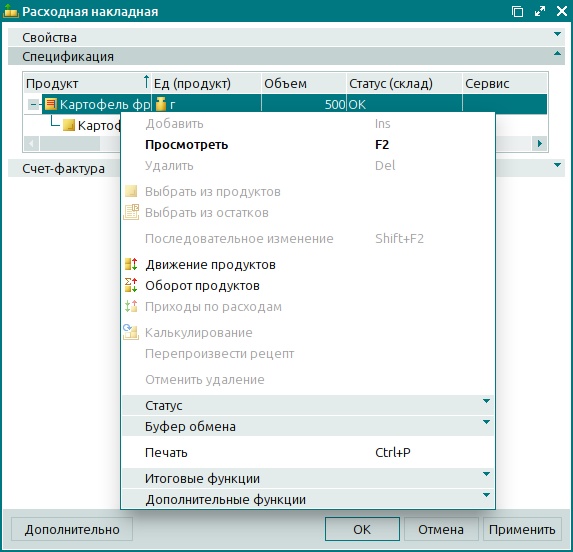
Рисунок 6.46. Панель «Спецификация» карточки редактирования расходной накладной со статусом «Оформлен» или «Зарегистрирован»

